Як використовувати «Fake My History» в Opera GX
Різне / / August 22, 2023
Ви коли-небудь боялися, що хтось отримає доступ до вашого пристрою та перевірить вашу історію веб-перегляду? Поки очищення історії браузера час від часу є хорошим заходом, це також вплине на ваш досвід перегляду та налаштування, зроблені відповідно до ваших потреб. Що, якби була можливість підробити вашу історію пошуку? Так! Завдяки новій функції під назвою «Fake My History» в Opera GX це можливо вже зараз.

Opera GX зайняла своє місце серед користувачів вбудований VPN і функції налаштування. Останньою функцією, яку буде додано до браузера, є можливість створювати підроблену історію веб-перегляду, якщо ви неактивні протягом певного періоду. Це цікава функція.
На даний момент ця функція доступна лише для користувачів ПК. Opera не підтвердила, чи буде ця функція доступна для користувачів смартфонів. Ось як ним користуватися.
Як увімкнути підроблену історію в Opera GX
Opera представила можливість підробити вашу історію пошуку, якщо хтось може отримати доступ до вашого пристрою та побачити його. Щоб уникнути збентеження, ви можете легко ввімкнути «Fake My History» в Opera GX.
Ось що вам потрібно зробити:
Крок 1: Відкрийте Opera GX і натисніть значок Opera у верхньому лівому куті.
Крок 2: Виберіть «Історія», а потім знову «Історія».
Порада: Ви також можете використовувати гарячі клавіші Ctrl + H для прямого доступу до сторінки.

крок 3: Тут виберіть «Викупити мою душу».

крок 4: Виберіть «Активувати», щоб підтвердити.
Порада: Ви також можете вибрати «Удати, що я вже мертвий», щоб миттєво ввімкнути цю функцію. Однак якщо ви виберете це, ви не зможете вимкнути цю функцію.

Якщо ви обираєте «Прикидайся, що я вже мертвий», вибирай «Ага! підтвердити. Ця функція буде миттєво активована, а ваша історія пошуку буде замінена на історію з Opera.
Як вимкнути «Fake My History» в Opera GX
Якщо ви не хочете, щоб Opera GX повністю вимкнула вашу історію пошуку за допомогою опції «Підробити мою історію», ви можете просто вимкнути її.
Примітка: Якщо під час налаштування функції ви вибрали «Удати, що я вже мертвий», ваша історія пошуку зміниться, і ви не зможете нічого зробити, щоб скасувати дії.
Крок 1: Натисніть значок Opera у верхньому правому куті
Крок 2: Виберіть «Історія», а потім знову виберіть «Історія».
Порада: Ви можете використовувати гарячі клавіші Ctrl + H для прямого доступу до сторінки.

крок 3: Виберіть «Викупи мою душу»

крок 4: Виберіть Деактивувати.

Як переглянути та очистити історію пошуку в Opera GX
Якщо ви не зацікавлені у створенні підробленої історії веб-перегляду, ви також можете очистити історію веб-перегляду в Opera та Opera GX. Нижче ми згадали кроки для кожного пристрою:
На ПК
Крок 1: Відкрийте Opera або Opera GX у своєму браузері та натисніть значок Opera у верхньому правому куті.
Крок 2: Виберіть «Історія», а потім знову виберіть «Історія».
Порада: Ви також можете скористатися комбінацією клавіш «Ctrl + H», щоб отримати доступ до сторінки.

крок 3: Щоб очистити історію, ви можете натиснути X біля історії, яку хочете очистити.
Крім того, щоб масово очистити історію, натисніть «Очистити історію веб-переглядача» > виберіть часовий проміжок і історію веб-перегляду, а потім виберіть «Очистити дані».
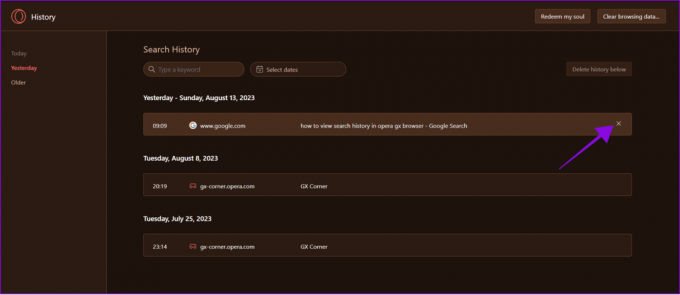
На смартфонах
Крок 1: Відкрийте Opera GX на своєму смартфоні > торкніться логотипу Opera у нижньому правому куті.
Крок 2: Виберіть «Історія» > натисніть і утримуйте історію пошуку, яку потрібно видалити.


крок 3: Торкніться X поруч із ним.

Якщо ви хочете масово видалити історію пошуку:
Крок 1: Відкрийте Opera, торкніться логотипа Opera та виберіть «Історія».
Крок 2: Виберіть три крапки у верхньому правому куті та виберіть Налаштування.
крок 3: Прокрутіть униз і виберіть «Очистити дані веб-перегляду».


крок 4: Виберіть «Історія перегляду» та інші параметри для видалення.
крок 5: Виберіть Очистити дані.

Поширені запитання щодо «Fake My History» в Opera GX
Наразі у ванільному браузері Opera немає функції «Fake My History», щоб від’єднати свого брата. Оскільки обидва браузери мають спільні функції, якщо спільнота попросить, Opera може отримати цю функцію в майбутньому.
Опера є на базі платформи Chromium, і як будь-якому іншому браузеру на базі Chromium, Opera та Opera GX можна довіряти. Крім того, немає доказів того, що Opera незаконно використовує дані користувачів.
За умовчанням Opera зберігає певні дані веб-перегляду, як і будь-який інший браузер. Однак ви можете очистити історію пошуку, якщо не хочете зберігати свої дані.
Так. Якщо ви використовуєте вбудований VPN Opera, він підробить дані про ваше місцезнаходження та вашу IP-адресу. Таким чином, захищаючи ваші дані від потенційних шпигунів.
Зберігайте свої дані в безпеці
Хоча «Fake My History» в Opera GX представлено як жарт, це чудова функція для захисту ваших даних від потенційних шпигунів. Чи вважаєте ви цю функцію корисною? Поділіться з нами своїми думками в коментарях нижче.
Востаннє оновлено 21 серпня 2023 р
Стаття вище може містити партнерські посилання, які допомагають підтримувати Guiding Tech. Однак це не впливає на нашу редакційну чесність. Вміст залишається неупередженим і автентичним.

Написано
Аноп є автором контенту з досвідом понад 3 роки. У GT він розповідає про Android, Windows, а також про екосистему Apple. Його роботи були представлені в багатьох публікаціях, включаючи iGeeksBlog, TechPP і 91 mobiles. Коли він не пише, його можна побачити в Twitter, де він ділиться останніми новинами з технологій, науки та багато іншого.



